- Deel 1. Ontkoppel iPad van iPhone op iPad-instellingen
- Deel 2. Koppel de iPad los van de iPhone via Find My App
- Deel 3. Ontkoppel iPad van iPhone via iTunes/Finder
- Deel 4. Ontkoppel iPad van iPhone zonder wachtwoord via FoneLab iOS Unlocker
- Deel 5. Veelgestelde vragen over het loskoppelen van iPad en iPhone
- Herinnering
- Safari geschiedenis
- Safari-bladwijzer
- Video's
- Muziek
- Contacten
- Agenda
- App Date
- SMS
- iMessage
- Opmerkingen
- Document
- Foto's
Handige methoden om de iPad efficiënt van de iPhone te ontkoppelen
 Bijgewerkt door Lisa Ou / 31 maart 2023 17:00
Bijgewerkt door Lisa Ou / 31 maart 2023 17:00Ik ben van plan mijn iPad te verkopen, dus koppel ik hem nu los van al mijn andere apparaten. Helaas ben ik het wachtwoord van mijn iPad vergeten. Nu kan ik de verbinding niet verbreken en van mijn iPhone verwijderen. Hoe koppel ik mijn iPad los van mijn iPhone?
Er zijn veel mogelijke redenen waarom mensen hun iPad-apparaten willen loskoppelen van hun iPhone en andere apparaten. Misschien bent u van plan uw iPad te verkopen, maar kunt u deze niet loskoppelen omdat u het Apple ID-wachtwoord bent vergeten. Of misschien weet u niet hoe u dit moet doen, omdat iOS nieuw voor u is, wat volkomen begrijpelijk is. Ongeacht de situatie hoeft u niet langer moeilijkheden te ondervinden, aangezien dit artikel de oplossingen zal presenteren die u met dit probleem zullen helpen. Na het lezen van dit bericht kun je de iPad met succes loskoppelen van je iPhone met behulp van de meest nuttige methoden. Ga nu naar de volgende onderdelen om te beginnen.
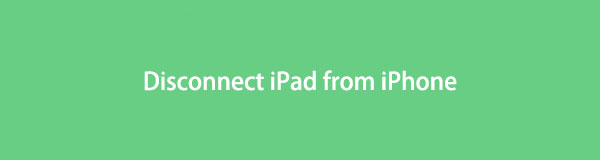

Gidslijst
- Deel 1. Ontkoppel iPad van iPhone op iPad-instellingen
- Deel 2. Koppel de iPad los van de iPhone via Find My App
- Deel 3. Ontkoppel iPad van iPhone via iTunes/Finder
- Deel 4. Ontkoppel iPad van iPhone zonder wachtwoord via FoneLab iOS Unlocker
- Deel 5. Veelgestelde vragen over het loskoppelen van iPad en iPhone
Deel 1. Ontkoppel iPad van iPhone op iPad-instellingen
De meest gebruikelijke manier om een iPad los te koppelen van een iPhone is op de Instellingen app. Het volgt de eenvoudigste stappen en u hoeft alleen uw iPad te bedienen om de verbinding te verbreken. Maar aangezien dit de eenvoudigste methode is, kun je niet veel doen als je wat meer gecompliceerde problemen tegenkomt, zoals het vergeten van uw Apple ID-wachtwoord, Etc.
Houd u aan de moeiteloze stappen hieronder om te bepalen hoe u uw iPad loskoppelt van uw iPhone op iPad-instellingen:
Stap 1Ontgrendel je iPad en vind de Instellingen pictogram van uw apps om het te openen. Tik daarna op uw account naam profiel bovenaan het scherm Instellingen.
Stap 2Zodra u toegang heeft tot uw profiel, scrolt u naar beneden totdat u onderaan komt, waar u de ziet uitloggen tabblad. Tik erop, dan moet je je Apple ID invoeren.
Stap 3Tik daarna op Turn Off. Bevestig vervolgens uw beslissing door te raken uitloggen. Je iPhone wordt dan losgekoppeld van je iPad.
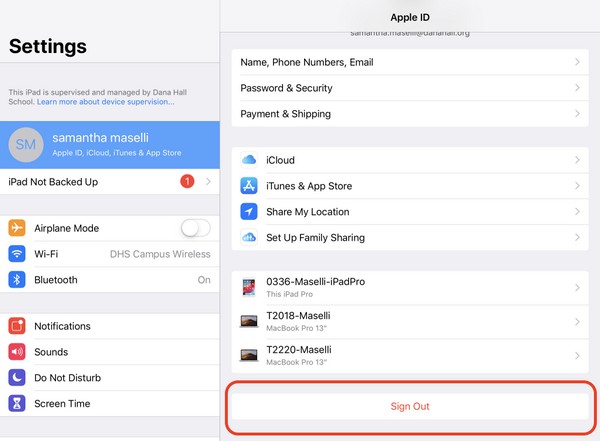
FoneLab Helpt u bij het ontgrendelen van het iPhone-scherm, verwijdert Apple ID of zijn wachtwoord, verwijdert schermtijd of beperkingswachtwoord in seconden.
- Helpt u bij het ontgrendelen van het iPhone-scherm.
- Verwijdert Apple ID of het wachtwoord ervan.
- Verwijder schermtijd of beperkingswachtwoord in seconden.
Deel 2. Koppel de iPad los van de iPhone via Find My App
Een andere manier om uw iPad los te koppelen van de iPhone is door de Zoek mijn-app te gebruiken. Deze app is voorgeïnstalleerd op je iPhone, dus je hoeft hem niet in de App Store te zoeken. U moet echter schakel het activeringsslot van uw iPad uit voordat u het verwijdert of loskoppelt van uw iPhone en andere apparaten.
Houd u aan de moeiteloze stappen hieronder om te bepalen hoe u de iPad loskoppelt van de iPhone via de Zoek mijn-app:
Stap 1Schakel het activeringsslot van uw iPad uit door erop te tikken Instellingen > Apple ID > Find My op je iPad. Schakel de Zoek mijn iPad optie om het uit te schakelen.
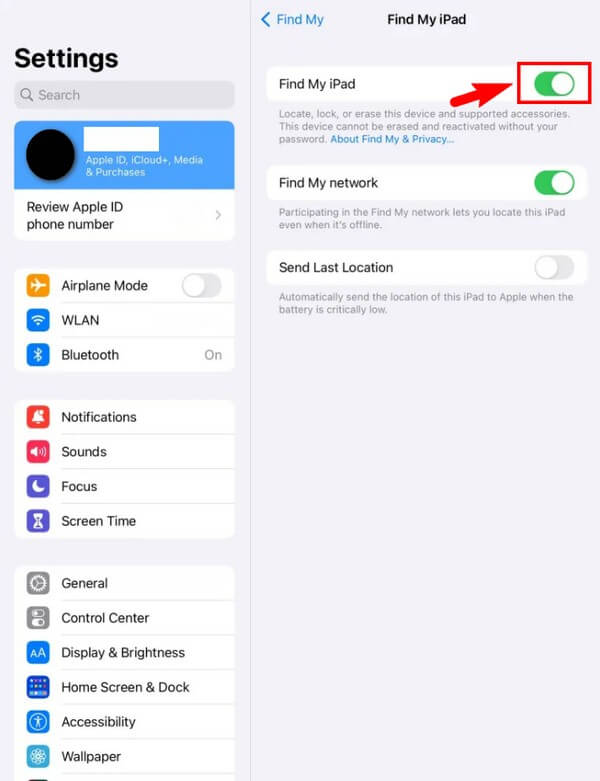
Stap 2Voer de ... uit Find My app op je iPhone en tik op de systemen optie linksonder in het scherm. Kies daarna uw iPad uit de lijst met apparaten.
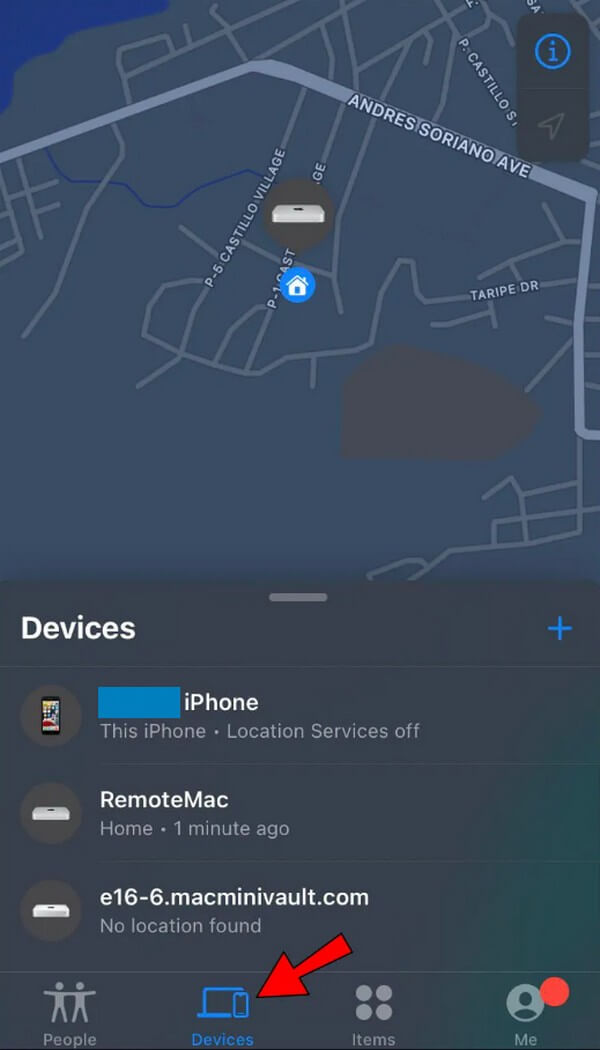
Stap 3Hit Verwijder dit apparaat onderaan en bevestig de selectie door op te drukken verwijderen. Uw iPad wordt dan losgekoppeld van uw iPhone.
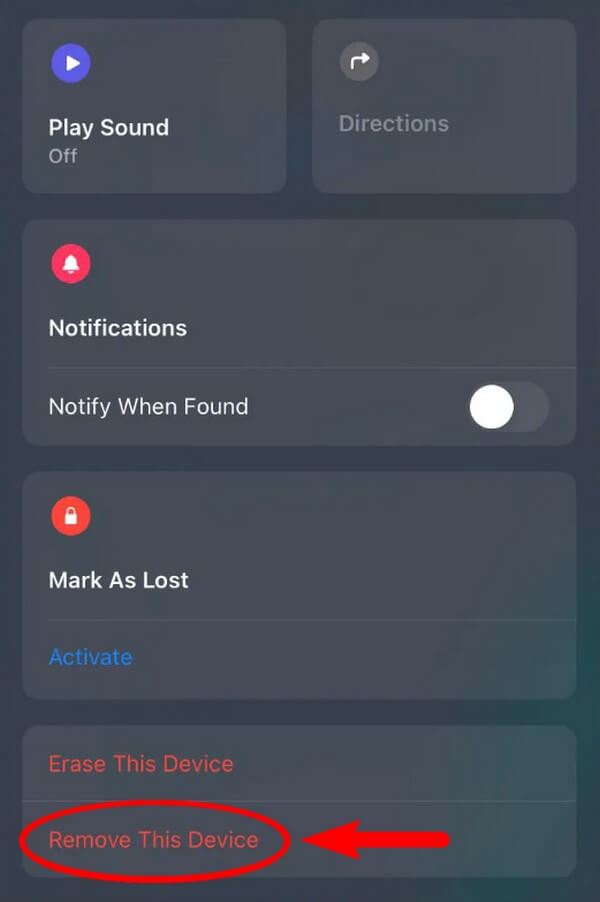
Deel 3. Ontkoppel iPad van iPhone via iTunes/Finder
U kunt uw iPad ook loskoppelen van de iPhone met behulp van iTunes op een computer. Als u het iPad-apparaat uit uw iTunes verwijdert, wordt het ook losgekoppeld van uw iPhone onder dezelfde Apple ID.
Houd u aan de moeiteloze stappen hieronder om te bepalen hoe u de iPad loskoppelt van de iPhone via iTunes:
Stap 1Start iTunes op uw computer en log in op het account dat is gekoppeld aan uw iPad en iPhone.
Stap 2Klik Account > Bekijk mijn account op de menubalk van de interface. Selecteer vervolgens Beheer apparaten om de lijst met gekoppelde apparaten weer te geven.
Stap 3Kies uw iPad uit de lijst en klik verwijderen om het los te koppelen van uw iTunes en de verbinding met de iPhone te verbreken.
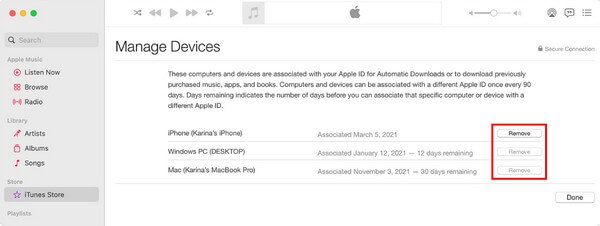
Houd er echter rekening mee dat iTunes nu alleen beschikbaar is op Windows en eerdere macOS-versies. Het is overgeschakeld naar Apple Music voor de nieuwste macOS-apparaten.
Deel 4. Ontkoppel iPad van iPhone zonder wachtwoord via FoneLab iOS Unlocker
Als u uw Apple ID-wachtwoord niet meer weet om de ontkoppeling te verwerken, is de meest aanbevolen tool de FoneLab iOS-ontgrendelaar. Met behulp van dit programma kunt u alle wachtwoorden, toegangscodes, Apple ID's, enz. in slechts enkele minuten verwijderen. Zo kunt u de iPad in een mum van tijd loskoppelen van uw iPhone zonder dat u zich zorgen hoeft te maken over wachtwoordbeperkingen. FoneLab iOS Unlocker is beschikbaar op iOS 17 en eerdere versies. En de duidelijke interface maakt het loskoppelen gemakkelijker. Daarom kunt u het snel bedienen, zelfs als het uw eerste gereedschapsgebruik is.
FoneLab Helpt u bij het ontgrendelen van het iPhone-scherm, verwijdert Apple ID of zijn wachtwoord, verwijdert schermtijd of beperkingswachtwoord in seconden.
- Helpt u bij het ontgrendelen van het iPhone-scherm.
- Verwijdert Apple ID of het wachtwoord ervan.
- Verwijder schermtijd of beperkingswachtwoord in seconden.
Houd u aan de moeiteloze stappen hieronder om de iPad los te koppelen van de iPhone zonder wachtwoord via FoneLab iOS Unlocker:
Stap 1Bezoek FoneLab iOS-ontgrendelaar's officiële downloadpagina en klik vervolgens op de Gratis download tabblad met het Windows-logo zodra u het in het linkergebied ziet. Klik ondertussen op de Ga naar Mac Versie-optie als u eerst een Mac gebruikt. De downloadknop met het Apple-logo verschijnt dan. Kies de versie op basis van uw computer en start vervolgens het programma.
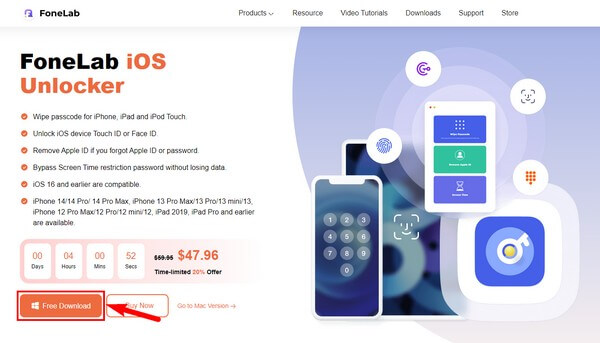
Stap 23 belangrijke functies van het FoneLab iOS Unlocker-programma zullen beschikbaar zijn op de hoofdinterface. Met de Wipe Passcode-functie kunt u dit doen verwijder het vergrendelingsscherm van uw iOS-apparaat wachtwoord, de Verwijder Apple ID doet wat de naam doet vermoeden, en de Screen Time ontgrendelt de schermtijd en haalt beperkingen op. Kies de Verwijder Apple ID kenmerk.
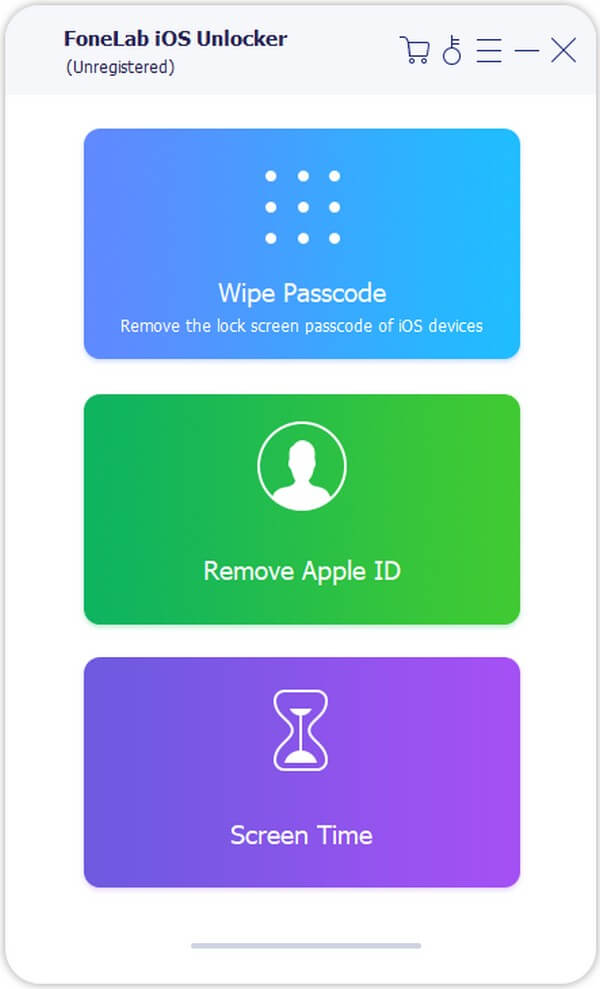
Stap 3Koppel je iPad met een USB-kabel aan de computer en klik op de Start knop op de volgende interface. Kijk daarna of uw apparaatinformatie correct is, inclusief uw apparaatcategorie, type, model en iOS-versie. Raak dan de Start tabblad hieronder om te beginnen met het downloaden van de firmware.
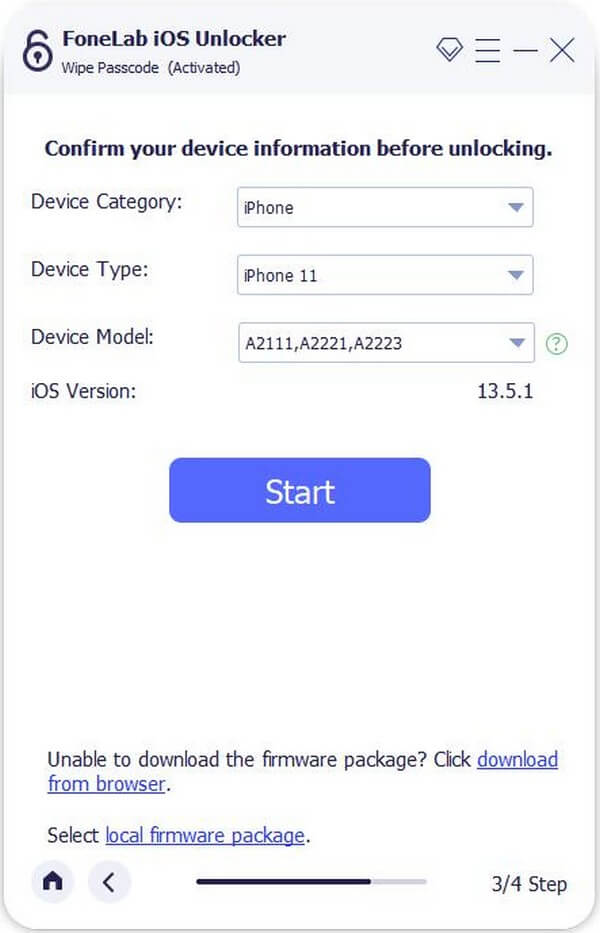
Stap 4Zodra het downloaden is voltooid, klikt u op ontsluiten om de iPad-vergrendeling te verwijderen. Daarna kunt u eindelijk de iPad loskoppelen van uw iPhone zonder uw Apple ID-wachtwoord te onthouden.
Houd er rekening mee dat alle bovengenoemde manieren kunnen worden gebruikt als u wilt weten hoe u dat moet doen iPhone loskoppelen van iPad.
FoneLab Helpt u bij het ontgrendelen van het iPhone-scherm, verwijdert Apple ID of zijn wachtwoord, verwijdert schermtijd of beperkingswachtwoord in seconden.
- Helpt u bij het ontgrendelen van het iPhone-scherm.
- Verwijdert Apple ID of het wachtwoord ervan.
- Verwijder schermtijd of beperkingswachtwoord in seconden.
Deel 5. Veelgestelde vragen over het loskoppelen van iPad en iPhone
1. Kan ik mijn iPhone-berichten loskoppelen van de iPad?
Ja, dat kan. Op je iPad Instellingen, kraan Jouw profiel > iCloud > Berichten tabblad en schakel het uit om te stoppen met synchroniseren met je iPhone-berichten. U kunt dit ook op uw iPhone doen Instellingen met dezelfde stappen.
2. Waarom wordt de browsegeschiedenis van mijn iPhone weergegeven op mijn iPad?
Uw Safari-browser wordt mogelijk gesynchroniseerd tussen uw iPhone- en iPad-apparaten. De browsegeschiedenis van uw iPhone wordt dus ook op uw iPad weergegeven als u op beide apparaten met dezelfde Apple ID bent ingelogd.
Het loskoppelen van uw apparaten kan veel problemen opleveren als u niet bekend bent met het koppelen van verschillende Apple-apparaten. Daarom hebben we in dit artikel de meest voorkomende en effectieve manieren verzameld om u te helpen. Als u meer hulp nodig heeft, aarzel dan niet om op elk gewenst moment terug te komen.
FoneLab Helpt u bij het ontgrendelen van het iPhone-scherm, verwijdert Apple ID of zijn wachtwoord, verwijdert schermtijd of beperkingswachtwoord in seconden.
- Helpt u bij het ontgrendelen van het iPhone-scherm.
- Verwijdert Apple ID of het wachtwoord ervan.
- Verwijder schermtijd of beperkingswachtwoord in seconden.
